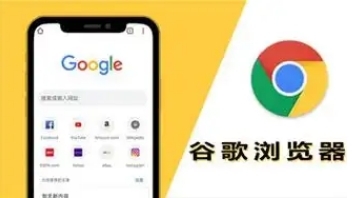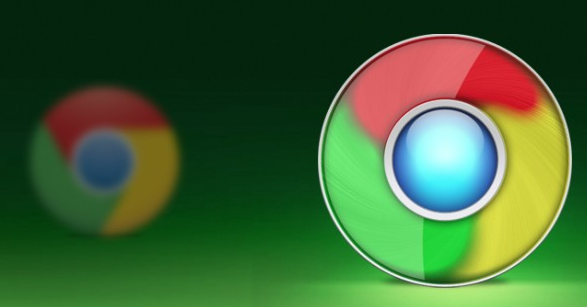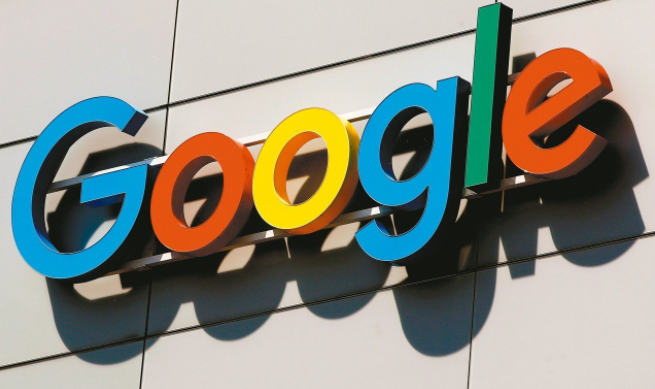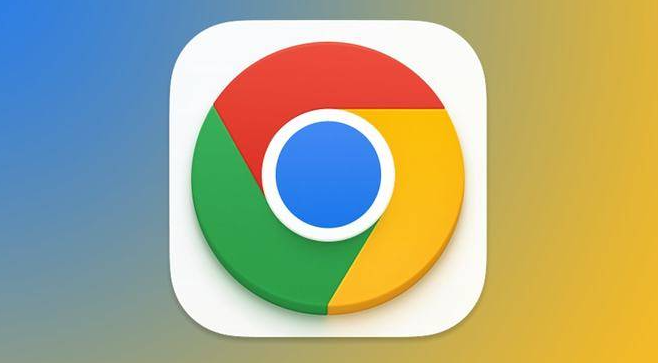详情介绍
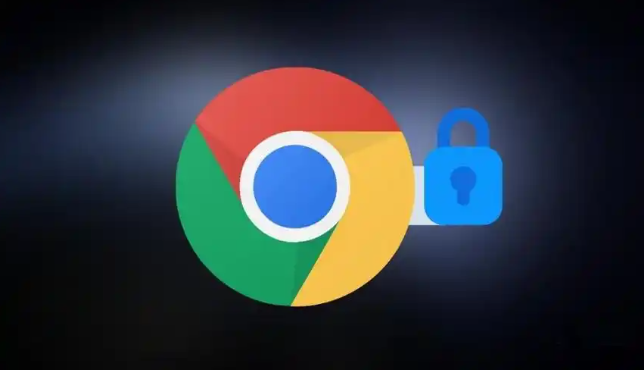
一、通过扩展程序修改
1. 安装相关扩展:在Chrome浏览器中,点击右上角的三个点图标,选择“更多工具”>“扩展程序”。在扩展程序页面中,点击“打开Chrome网上应用店”,在应用店中搜索“标签页颜色修改”或类似的关键词,会出现一些相关的扩展程序。选择一个评价较好、下载量较高的扩展程序,点击“添加到Chrome”按钮进行安装。
2. 使用扩展设置颜色:安装完成后,通常会在浏览器工具栏上出现该扩展的图标。点击该图标,会弹出扩展的设置界面。在设置界面中,可以看到各种颜色选项,根据自己的喜好选择标签页的颜色,然后点击“保存”或“应用”按钮,即可看到标签页颜色发生变化。
二、通过主题设置间接修改(部分情况)
1. 进入主题设置页面:点击Chrome浏览器右上角的三个点图标,选择“设置”。在设置页面中,向下滚动找到“外观”部分。
2. 选择合适主题:在“外观”设置中,有一些预设的主题可供选择。部分主题可能会对标签页的颜色产生影响。尝试选择不同的主题,观察标签页颜色是否发生变化。如果找到了喜欢的颜色效果,就可以保留该主题设置。不过需要注意的是,这种方式可能无法精确设置特定的颜色,而且主题的更改可能会影响到浏览器的其他外观元素。